系统引导是一个特殊的功能机制,它可以将系统装入内存并启动该系统,但是有的win10用户反映自己的电脑系统引导坏了,应该怎么修复呢?先强制关机进入修复界面,然后打开命令提示符窗口,执行01bcdedit /enum命令,如果出现无法打开的提示就是系统引导损坏了,这个时候执行01chkdsk /r命令,并重启电脑应该就可以了。
win10系统引导坏了怎么修复:
1、首先,进入win10的故障修复界面,我们可以通过重复强制关机的方式就可以进入此界面,然后依次点击高级选项 - 命令提示符;
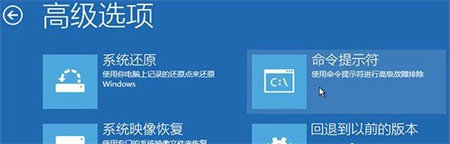
2、在命令提示符窗口输入并执行 01bcdedit /enum 命令,若提示“无法打开启动配置数据存储。找不到请求的系统设备。”则说明引导记录已经损坏;

3、执行如下命令找到坏扇区并恢复可读取的信息:01chkdsk /r,磁盘检查完成后,可以尝试重启计算机查看问题是否得到解决。
4、若问题依然存在,请重启进入到「命令提示符」使用如下命令尝试重建并恢复已损坏的 Win10 系统文件:01sfc /scanno
5、最后依次执行如下命令修复 Win10 的主引导记录并重建 BCD 配置文件:
bootrec /scanos
bootrec /fixmbr
bootrec /fixboot
bootrec /rebuildbcd
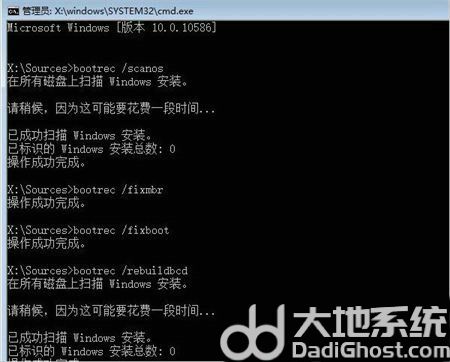
6、修复完成之后再次使用:bcdedit /enum
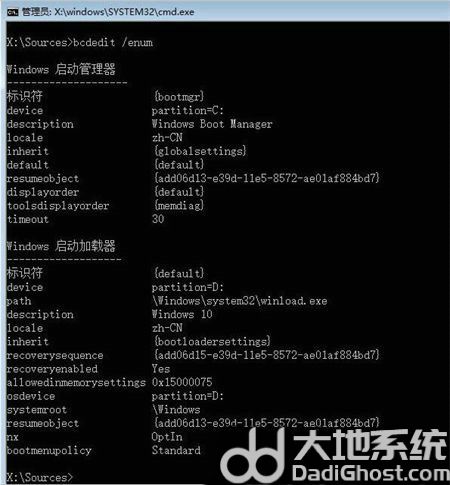
以上就是win10如何修复引导的使用教程啦,希望能帮助到大家。
相关阅读
热门教程
最新教程